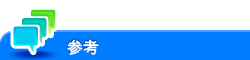USBメモリーやモバイル端末内のファイルを急いで印刷したい
USBメモリー内のファイルを直接印刷するには
USBメモリーから直接印刷する
USBメモリーからの印刷について
本機にUSBメモリーを接続し、USBメモリーに保存されているファイルを指定して印刷できます。

使用できるUSBメモリーの条件
使用できるUSBメモリーの条件は、次のとおりです。
項目 | 仕様 |
|---|---|
インターフェース | USB 2.0/1.1 |
フォーマット形式 | FAT32 |
セキュリティ | 暗号化やパスワードロックなどのセキュリティ機能が付加されていないか、またはOFFにできるもの |
容量 | 上限なし
|
本機にUSBメモリーを接続するときは次の点にご注意ください。
操作パネル近くの側面にあるUSBコネクターを使用してください。
USBメモリーへの保存中やUSBメモリー内のファイルの印刷中には、USBメモリーを抜かないでください。
USBメモリー以外のUSB機器(ハードディスク、USBハブなど)は使用しないでください。
本機の起動中はUSBメモリーの抜き差しを行わないでください。
USBメモリーを差込んだ直後に抜かないでください。
印刷のしかた
対応するファイル形式は、次のとおりです。PDF、コンパクトPDF、JPEG、TIFF、XPS、コンパクトXPS、OOXML(.docx/.xlsx/.pptx)、PPML(.ppml/.vdx/.zip) 暗号化されたPDFや、サーチャブルPDF、アウトラインPDFも印刷できます。
本機にUSBメモリーを接続します。

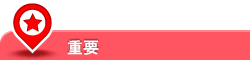
本機の起動中は、USBメモリーの抜き差しはしないでください。
ホーム画面で[USBメモリー印刷]をタップします。

印刷したいファイルをタップします。
必要に応じて、印刷のオプション設定をします。
設定
説明
[部数]
印刷部数を入力します(初期値:[1]部)。
[用紙]
印刷する用紙の給紙トレイを選びます(初期値:[自動])。
[両面設定]
用紙の印刷面を選びます(初期値:[片面])。
[ページ割付]
複数のページを1枚の用紙の同じ面に縮小して印刷するかどうかを選びます(初期値:[しない])。
スタートキーで印刷を開始します。
印刷が完了したら、本機からUSBメモリーを取外します。
1200 dpiで保存されたファイルを印刷する場合は、600 600 dpiに変換されます。
モバイル端末内のファイルをWi-Fi Directで印刷するには
Wi-Fi Directを使って印刷する
Wi-Fi Directについて
Wi-Fi Directは、アクセスポイントがなくても、無線で端末を直接接続できる規格です。
Wi-Fi Direct対応のスマートフォンやタブレットPCなどのモバイル端末から、端末に保存されているファイルを指定して印刷できます。

この機能は、本機を無線LAN環境に接続し、Wi-Fi Directのグループオーナーとしてお使いの場合に利用できます。
お使いになるための準備
端末と本機をWi-Fi Directで接続します。
端末の操作方法について詳しくは、端末のマニュアルをごらんください。
お使いの端末によっては、Wi-Fi Directで本機に接続できないことがあります。詳しくは、端末のマニュアルをごらんください。
端末の設定メニューで「Wi-Fi Direct」を選びます。
Wi-Fi Direct対応機器の一覧が表示されます。
一覧から、本機のSSIDを選択します。
端末に本機が登録され、接続の設定が完了します。
モバイル端末から印刷する
モバイル端末にKonica Minolta Mobile Printをインストールしてください。
モバイル端末を本機に接続します。
接続方法について詳しくは、こちらをごらんください。
アプリで印刷するファイルを指定し、印刷を実行します。
アプリの操作方法について詳しくは、アプリのヘルプをごらんください。
コンピューターから印刷する
コンピューターと本機をWi-Fi Directで接続したあと、コンピューターにプリンタードライバーをインストールします。